Kaip išjungti saugų įkrovą

- 2718
- 270
- Tyler Daniel
„Secure Boot“ yra UEFI funkcija, neleidžianti paleisti neauutuotų operacinių sistemų ir programinės įrangos paleidžiant kompiuterį paleidžiant. Tai yra, saugus įkrovimas nėra „Windows 8“ ar „Windows 10“ funkcija, o naudojama tik operacinė sistema. Ir pagrindinė priežastis, kodėl gali reikėti išjungti šias funkcijas, neveikia norint atsisiųsti kompiuterį ar nešiojamąjį kompiuterį iš „Flash Drive“ (nors krovimo „Flash“ diskas yra tinkamai pagamintas).
Kaip jau minėta, kai kuriais atvejais reikia atjungti saugų įkrovą UEFI (kad būtų galima nustatyti šiuo metu naudojamą įrangą, o ne BIOS): pavyzdžiui, ši funkcija gali trukdyti pakrauti iš „Flash Drive“ ar disko, kai diegti „Windows 7“ , XP, XP, XP arba ubuntu, o kitais atvejais. Vienas iš labiausiai paplitusių atvejų - „Windows 8“ ir „8“ darbalaukyje „Saugus krovimas saugus įkrova“ yra neteisingai sukonfigūruotas “.1. Apie tai.
PASTABA: Jei pateksite į šią instrukciją, kad ištaisytumėte saugią įkrovos klaidą, aš rekomenduoju pirmiausia susipažinti su šia informacija.
1 žingsnis - eikite į UEFI nustatymus
Norėdami išjungti saugų įkrovą, visų pirma, turėsite pereiti į UEFI nustatymus (eikite į BIOS) kompiuterį. Tam pateikiami du pagrindiniai metodai.
1 metodas. Jei jūsų kompiuteryje įdiegta „Windows 8“ ar 8.1, tada galite pereiti į dešinįjį skydelį į parametrus - Kompiuterio parametrų keitimas - atnaujinimas ir restauravimas - Restauravimas ir spustelėkite mygtuką „Perkrauti“ specialiose įkrovos parinktyse. Po to pasirinkite Papildomi parametrai - „UEFI“ nustatymai, kompiuteris nedelsdamas perkels į reikiamus nustatymus. Skaitykite daugiau: kaip eiti į „BIOS“ 8 ir 8 „Windows“.1, būdai pereiti į „BIOS“ „Windows 10“.
2 metodas. Kai įjungiate kompiuterį, paspauskite „Delete“ (darbalaukio kompiuteriams) arba F2 (nešiojamiesiems kompiuteriams tai atsitinka - FN+F2). Aš nurodiau, kad paprastai naudojamos klaviatūros parinktys, tačiau kai kurioms motinos lentoms jos gali skirtis, paprastai šie klavišai nurodomi pradiniame ekrane, kai įjungus įjungimą.
Saugaus įkrovos išjungimo skirtinguose nešiojamuosiuose kompiuteriuose ir pagrindinės plokštės pavyzdžiai
Žemiau yra keli išjungimo pavyzdžiai skirtingose UEFI sąsajose. Šios parinktys naudojamos daugumoje kitų pagrindinių plokščių, palaikant šią funkciją. Jei jūsų parinktis nėra sąraše, tada pažiūrėkite į esamus ir, greičiausiai, jūsų BIOS yra panašus elementas, skirtas išjungti saugų įkrovą.
Motinos lentos ir nešiojamieji kompiuteriai ASUS
Norėdami išjungti saugų „ASUS“ įrangos įkrovą (modernios parinktys), UEFI nustatymuose eikite į įkrovą (atsisiųsti) - saugus įkrovimas (saugus apkrova) ir OS tipas (operacinės sistemos tipas) Įdiekite OTR OS (dar viena OS), Tada išsaugokite nustatymus (F10 klavišas).

Kai kuriomis „ASUS“ pagrindinių plokščių galimybėmis tuo pačiu tikslu turėtumėte pereiti į skirtuką „Security“ arba.
Saugus įkrovos atjungimas HP paviljono nešiojamuose kompiuteriuose ir kiti HP modeliai
Norėdami atjungti saugų HP nešiojamųjų kompiuterių apkrovą, atlikite šiuos dalykus: nedelsdami įjungę nešiojamąjį kompiuterį, paspauskite ESC klavišą, turėtų pasirodyti meniu, turint galimybę įvesti BIOS nustatymus F10 klaviše.

Eikite į „BIOS“ skirtukų sistemos konfigūraciją ir pasirinkite Įkrovos parinktys. Šiuo metu raskite elementą „Saugus įkrovos“ ir įdiekite jį „išjungtoje“ būsenoje. Išsaugokite pagamintus nustatymus.
„Lenovo“ ir „Toshiba“ nešiojamieji kompiuteriai
Norėdami išjungti saugią „Lenovo“ nešiojamųjų kompiuterių UEFI įkrovos funkciją ir „Toshiba“, eikite į UEFI (paprastai, kai įjungdami, turite paspausti F2 arba FN+F2 klavišą.
Po to eikite į skirtuką Saugos nustatymai ir įdiekite „Išjungtas“ lauke „Saugi įkrovos“ lauke. Po to išsaugokite nustatymus (FN + F10 arba tiesiog F10).
Ant „Dell“ nešiojamųjų kompiuterių
„Dell C InsydeH2O“ nešiojamuose kompiuteriuose saugūs įkrovos parametrai yra skyriuje „Įkrovos“ - „UEFI įkrovos“ (žr. Ekrano kopija).

Norėdami išjungti saugų krovinį, nustatykite vertę „Išjungta“ ir išsaugokite nustatymus paspausdami F10 klavišą.
Saugokite įkrovos atjungimą prie ACER
Saugus „Acer“ nešiojamųjų kompiuterių įkrovos elementas yra skirtuke „Įkrovos įkrovos įkrovos“ (UEFI), tačiau pagal numatytuosius nustatymus jūs negalite jo išjungti (įdėkite iš įjungtos vertės išjungtoje vietoje). ACER staliniuose kompiuteriuose ta pati funkcija atjungta autentifikavimo skyriuje. (Parinktis taip pat įmanoma pažangiai - sistemos konfigūracija).
Norėdami pakeisti šią parinktį, kad jis taptų prieinamas (tik „ACER“ nešiojamiesiems kompiuteriams), saugos skirtuke turite nustatyti slaptažodį naudodami „Set Supervisor“ slaptažodį ir tik po to jis galės išjungti saugų įkėlimą. Be to, gali reikėti įjungti CSM krovimo režimą arba „Legacy“ režimą, o ne UEFI.

Gigabaitas
Kai kuriose „Gigabyte“ pagrindinėse plokštėse saugų įkrovos išjungimą galima rasti skirtuke BIOS funkcijos (BIOS nustatymai).

Norėdami paleisti kompiuterį su įkėlimo „flash“ disku (ne UEFI), taip pat turėsite įjungti CSM apkrovą ir ankstesnę krovinio versiją (žr. ekrano kopija).
Daugiau išjungimo parinkčių
Daugelyje nešiojamųjų kompiuterių ir kompiuterių pamatysite tas pačias parinktis, kaip rasti norimą parinktį, kaip ir jau išvardytuose taškuose. Kai kuriais atvejais kai kurios detalės gali skirtis, pavyzdžiui, kai kuriuose nešiojamuose kompiuteriuose, saugus įkrovos išjungimas gali atrodyti kaip operacinės sistemos pasirinkimas BIOS - „Windows 8“ (arba 10) ir „Windows 7“. Tokiu atveju pasirinkite „Windows 7“, tai prilygsta saugiam krovimui išjungti.
Jei turite klausimų apie tam tikrą pagrindinę plokštę ar nešiojamąjį kompiuterį, galite jo užduoti komentaruose, tikiuosi, kad galiu padėti.
Be to: Kaip sužinoti saugų saugų įkrovos pakrovimą į „Windows“ yra įjungtas arba išjungtas
Norėdami patikrinti, ar saugios įkrovos funkcija yra įtraukta į „Windows 8“ (8.1) ir „Windows 10“, galite paspausti „Windows + R“ klavišus, įveskite msinfo32 Ir paspauskite Enter.
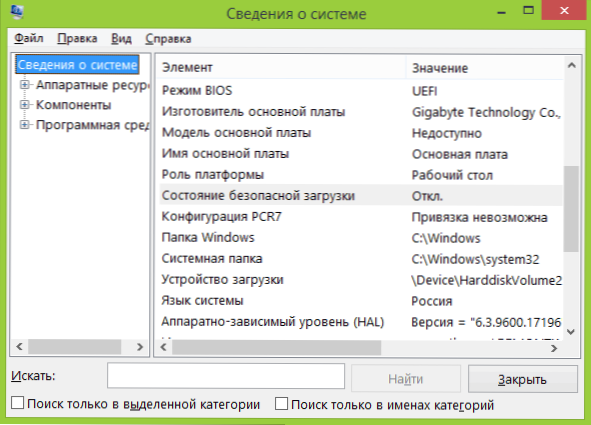
Informacijos apie sistemą lange, kairėje esančiame sąraše pasirinkęs pagrindinį skyrių, raskite elementą „Būsenos būsena“, kad gautumėte informacijos apie tai, ar ši technologija yra susijusi.

